Како лако променити видео запис 16к9 у квадратни видео на телефону: Испитивач друштвених медија
Видео на друштвеним мрежама Алати за друштвене медије / / September 24, 2020
 Желите ли да користите више квадратних видео записа у свом маркетингу на друштвеним мрежама?
Желите ли да користите више квадратних видео записа у свом маркетингу на друштвеним мрежама?
Да ли сте забринути да сте снимали у формату 16 × 9?
У овом чланку ћете откријте како да промените пејзажни видео у квадратни видео помоћу свог мобилног уређаја.
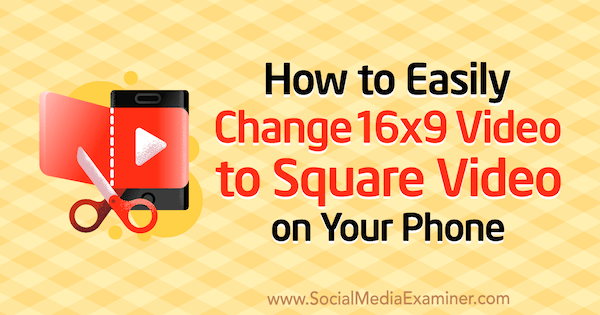
# 1: Снимите свој видео
Ако већ имате неки видео запис који желите да трансформишете у квадратни формат, слободно пређите на следећи корак. Ако оклевате користите телефон за снимање видео записа, Имам неколико савета како да вам олакшам и започнем снимање видео.
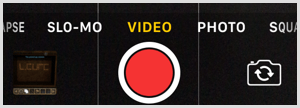
Први, започните са скриптом заснованом на кључним тачкама које желите да обрадите; ово ће смањити време за уређивање након завршетка снимања. Чак и само записивање тачака може бити довољно да вам помогне да останете у току и не заборавите да поменете било шта важно.
Друго, обавезно поставите се у добро осветљен простор како би се смањила потреба за осветљењем.
Коначно, не заборавите да очистите камеру; једноставно брисање сочива ће вам одмах помоћи.
Телефон вам је вероватно увек при руци, па се удобно служите њиме!
# 2: Форматирајте квадратни видео на иОС мобилном уређају помоћу Цроп Видео Скуаре
Ако користите иОС уређај, ево како уредите свој видео и претворите га у квадратни формат за дељење на друштвеним мрежама.
Савет: Ако планирате направите неколико верзија оригиналног видео записа, прво направите копије. Разлог је тај што када уређујете видео у библиотеци фотографија, уређујете оригинал. (Имајте на уму да ако нисте задовољни уређивањима видео записа, увек га можете отворити у библиотеци и одабрати Врати да бисте вратили оригиналну верзију.)
Исеците свој видео
Започети, идите у своју библиотеку фотографија и отворите видео. Додирните Уреди у горњем десном углу екрана.
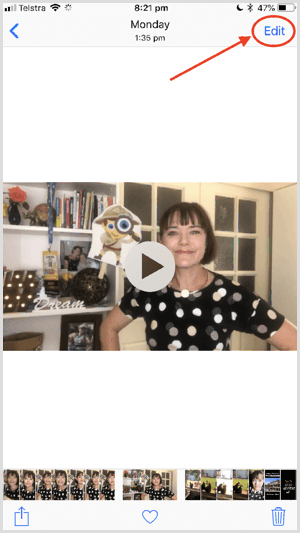
Следећи, додирните икону са три тачке на дну екрана.
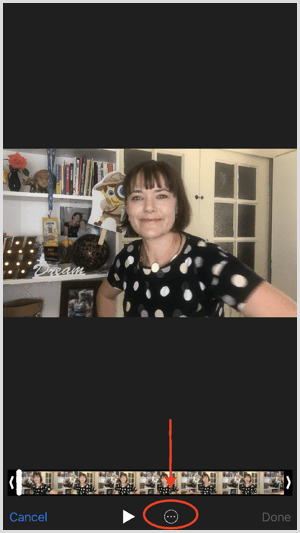
У искачућем менију који се појави, тапните на иМовие да бисте приступили неким основним алатима за уређивање иМовие-а.
Да бисте обрезали видео, додирните икону Трим (са маказама) на дну екрана. Превуците жуте траке до прилагодите почетак и крај видео записа. У врху екрана видећете промене дужине које одражавају ваше измене. Додирните икону Репродукуј до прегледајте свој уређени клип.
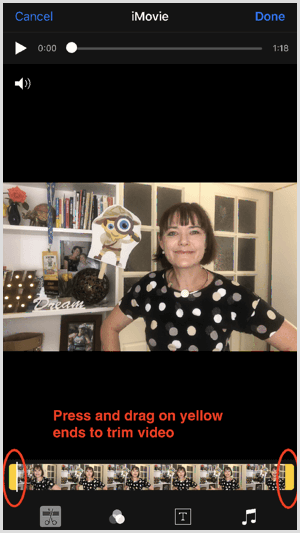
Ако желите да додате наслов, додирните икону Т. на дну екрана. Померите се кроз опције стила фонта и тапните на стил који желите да користите. Онда додирните Текст наслова овде и замените га својим насловом.
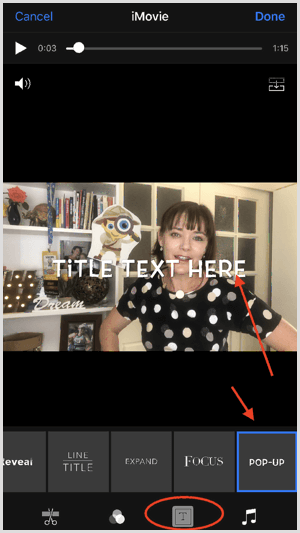
Можете такође изаберите филтер и музику да додате мало креативног осећаја.
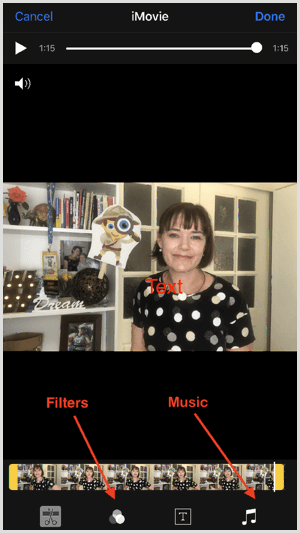
Када сте задовољни, тапните на Готово да бисте сачували уређени видео у библиотеци фотографија.
Направите квадратни видео
Сада сте спремни за претварање видео записа у квадратни формат. Први, инсталирајте бесплатни Цроп Видео Скуаре апликација за иОС. Ако желите да уклоните водени жиг са својих видео записа, можете надоградити на пуну верзију за 0,99 УСД.
Следећи, изаберите свој видео у библиотеци фотографија и тапните Уредити. У дну екрана, додирните икону са три тачке.
Додирните ЦропВС да бисте отворили алате апликације. Ако у искачућем менију не видите ЦропВС, треба да га омогућите. Да уради ово, додирните икону Још, превуците клизач ЦропВС у зелено, и тапните на Готово.
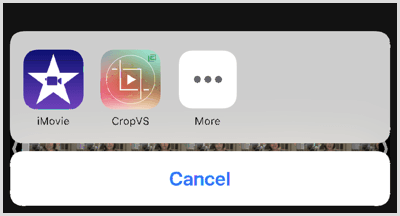
Након што додирнете ЦропВС, ваш видео ће се отворити у квадратном формату.
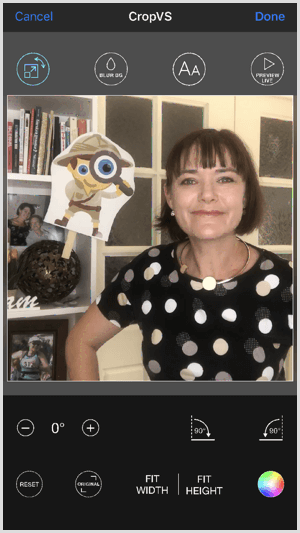
Ова квадратна, обрезана верзија можда неће одговарати вашим жељама. До сачувати пуну ширину оригиналног видео записа али задржавају квадратни формат, куцните на Фит Видтх. Слично томе, тапните на Фит Хеигхт до сачувати пуну висину оригиналног видео записа у квадратном формату.
Позадина је подразумевано бела, али можете је учинити црном додиром точкића у боји у доњем десном углу екрана.
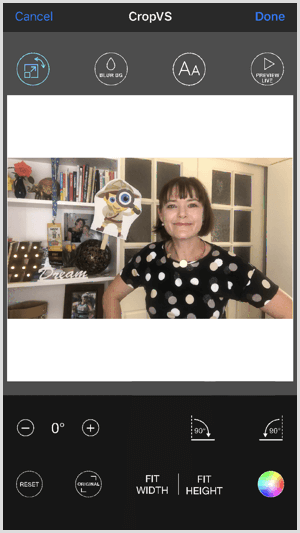
Посетите ИоуТубе Маркетинг Траининг - Онлине!

Желите да побољшате ангажман и продају са ИоуТубе-ом? Затим се придружите највећем и најбољем скупу ИоуТубе маркетиншких стручњака који деле своје доказане стратегије. Добићете детаљна упутства уживо усредсређена на ИоуТубе стратегија, прављење видео записа и ИоуТубе огласи. Постаните ИоуТубе маркетиншки херој за своју компанију и клијенте док примењујете стратегије које доказују доказане резултате. Ово је онлајн тренинг о догађајима ваших пријатеља из Социал Медиа Екаминер.
КЛИКНИТЕ ОВДЕ ЗА ДЕТАЉЕ - ПРОДАЈА СЕ ЗАВРШАВА 22. СЕПТЕМБРА!Ако желите да додате текст, додирните икону фонта на врху екрана, а затим двапут тапните на екрану. У искачућем оквиру који се појави, откуцајте свој текст и онда тапните на ОК.
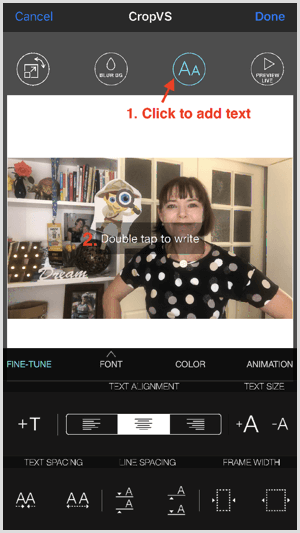
Текст који додате подразумевано је беле боје и појављује се у центру видео записа. Ако желите да промените боју како би била у бољем контрасту са позадином, тапните на Цолор и изаберите боју са котачића за боје. Можете преместите текст повлачењем на екрану.
Ако желите да промените фонт, тапните на Фонт и изаберите други фонт из искачућег менија.
Ако користите Про верзију апликације, можете замути позадину. Само тапните на Блур БГикону на врху екрана да бисте приступили овој функцији.
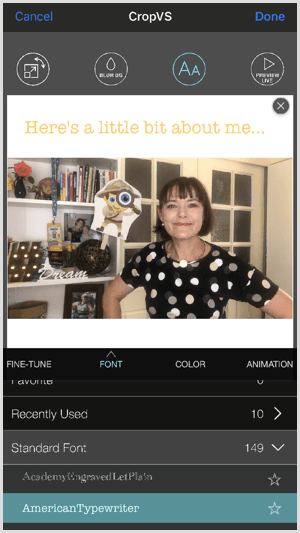
Текст који додате подразумевано се бледи и бледи на екрану. Додирните Анимација до прилагодите подешавања или искључите ову функцију.
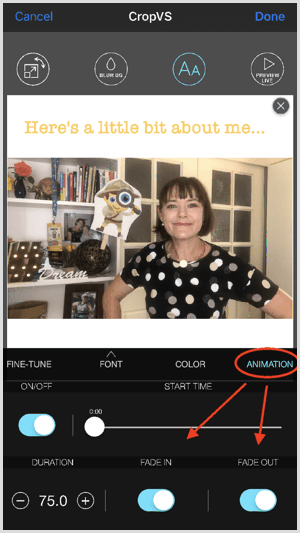
Ако желиш да додајте друго поље за текст, тапните на Фино подешавање и двапут тапните на екран да бисте отворили дијалошки оквир Уметање текста.
Додирните икону Превиев Лите на врху екрана да бисте прегледали видео. Ако сте задовољни, тапните на Готово да бисте сачували уређени видео у библиотеци фотографија.
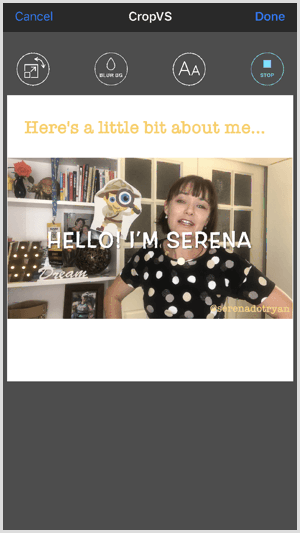
Ако тражите додатну функционалност или већи изазов, прво можете да уредите видео у целој апликацији иМовие на телефону. Ево примера а видео направљен помоћу апликације иМовие а затим уређена у библиотеци фотографија помоћу алата иМовие и ЦропВС.
# 3: Форматирајте квадратни видео на Андроид Мобиле-у помоћу Капвинг-а
Иако је веб апликација и није самостална апликација, Капвинг је добра бесплатна алтернатива ако имате Андроид уређај. Сви алати веб локације су бесплатни за употребу, али ако желите уклоните бренд Капвинг, накнада износи 3 УСД за један видео. Ако надоградите на неограничени план за 10 УСД месечно, можете да направите видео записе без водених жигова помоћу било ког алата веб локације.
Започети, Иди на капвинг.цом на Андроид уређају. (Можда ћете желети да ову веб страницу додате у обележиваче за будућу употребу.) Затим тапните на Меме Макер.
На следећој страници, додирните дугме Отпреми и изаберите свој видео из ваше библиотеке фотографија.
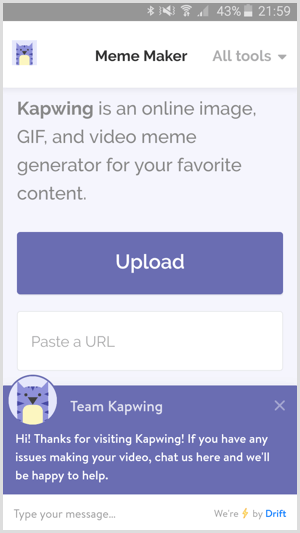
Следећи, одаберите црни или бели образац.
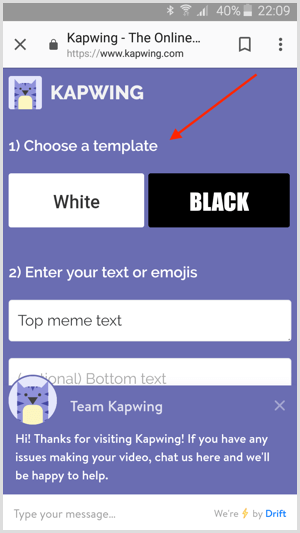
Онда унесите свој текст у првом оквиру за текст у кораку 2. Овај текст ће се појавити изнад вашег видео записа. У другом оквиру за текст, унесите опционални текст подножја.
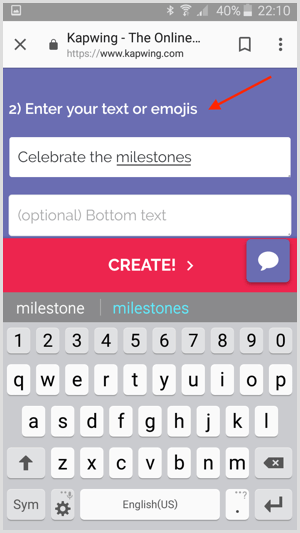
Ако се померите надоле, видећете опције за обликовање текста. Можете одаберите фонт, величину тачке, висину линије, боју и поравнање. Померите се надоле по страници да бисте видели преглед промена.
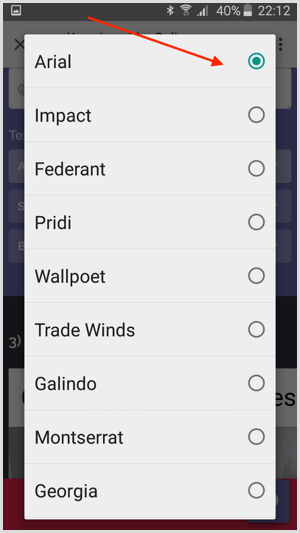
Ако треба да прилагодите дужину видео записа, додирните Обрежи видео и превуците почетну и крајњу тачку на жељену дужину. Када завршите, тапните на Готово обрезивање.
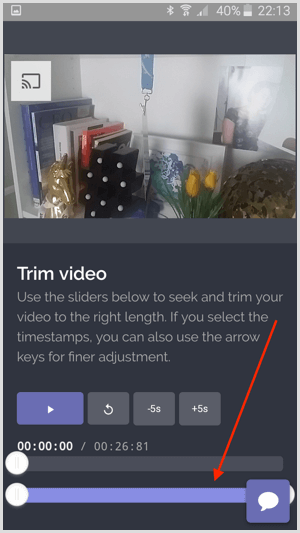
Коначно, прегледајте видео, и ако сте задовољни, тапните на Цреате.
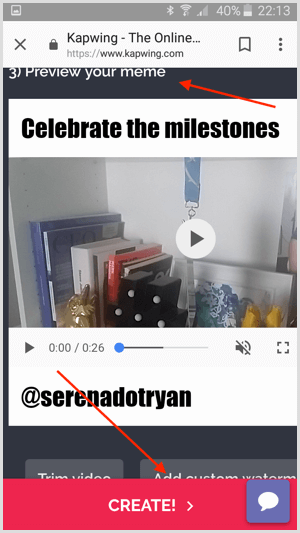
Обрада видео записа може трајати неколико минута. Када заврши, преузми видео на свој телефон.
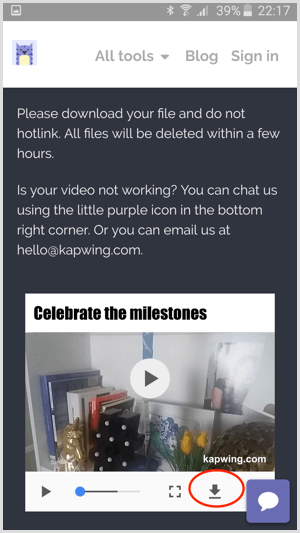
Капвинг је релативно нова веб апликација и стално се додаје нова функционалност.
Закључак
Стварање видео записа који привлаче вашу публику на друштвеним мрежама и који је у њеном одјеку. Иако уређивање видео записа понекад може бити дуготрајно, горе описани алати за уређивање чине брзо и лако стварање квадратних видео записа у покрету.
Шта ти мислиш? Да ли ћете објавити још квадратних видео записа на својим друштвеним каналима? Поделите своје мисли и питања у коментарима испод.


